Jak wyszukiwać programy
Wyszukiwanie programów na The Rehab Lab jest proste. Aby znaleźć program, najpierw zaloguj się do The Rehab Lab i wprowadź swoją nazwę użytkownika oraz hasło na ekranie logowania. Po zalogowaniu The Rehab Lab załaduje ekran wyszukiwania ćwiczeń.
Teraz kliknij zakładkę PROGRAMY na górze ekranu (po prawej stronie zakładek ĆWICZENIA i KARTY INFORMACYJNE). To wyświetli Ekran Wyszukiwania Programów.

1. Wybierz bazę danych programów do wyszukiwania
Pierwszą linią opcji wyszukiwania, którą zobaczysz, są pola wyboru WYBIERZ BAZĘ DANYCH. Baza danych THE REHAB LAB jest domyślnie zaznaczona (zauważ, że w polu wyboru znajduje się zielony znacznik). Oznacza to, że wyniki wyszukiwania wyświetlą tylko te programy z bazy danych programów The Rehab Lab, które pasują do Twoich kryteriów wyszukiwania.
Aby także przeszukać programy, które dodałeś do swojej własnej bazy danych, kliknij opcję MOJE WŁASNE PROGRAMY (gdy zostanie zaznaczona, w polu wyboru pojawi się zielony znacznik).
Jeśli chcesz wyszukać tylko programy, które dodałeś do swojej bazy danych programów (i wykluczyć programy The Rehab Lab), odznacz bazę danych THE REHAB LAB (gdy jest odznaczona, zielony znacznik zniknie z pola wyboru) i zaznacz bazę danych MOJE WŁASNE PROGRAMY.
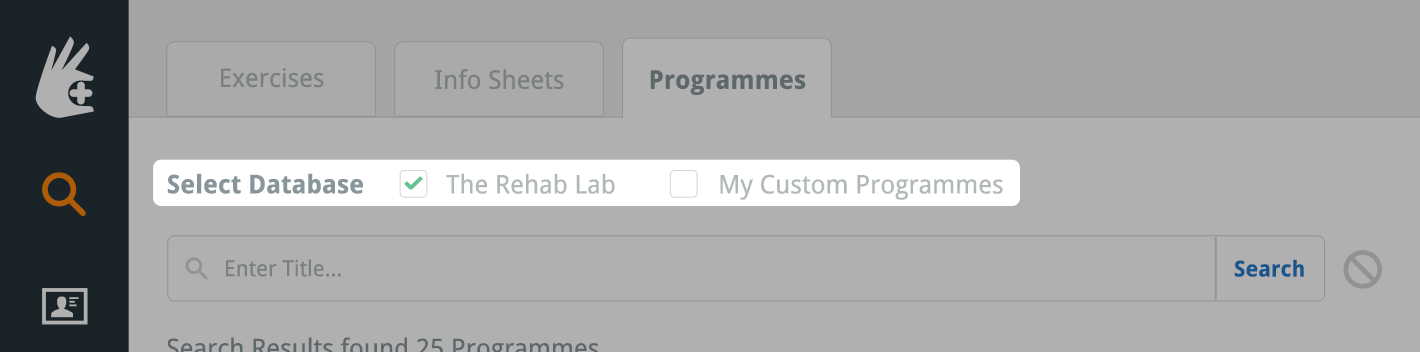
2. Wprowadź tytuł
Kliknięcie teraz przycisku SZUKAJ wyświetli wszystkie programy z wybranej bazy danych w tabeli wyników wyszukiwania. Możesz dodatkowo zawęzić wyszukiwanie, wpisując tytuł programu w pole tekstowe WYSZUKIWANIE TYTUŁU.
uwaga: Jeśli Twoje wyszukiwanie nie zwraca wystarczającej liczby programów, spróbuj ograniczyć wyszukiwanie tytułu do jednego słowa.
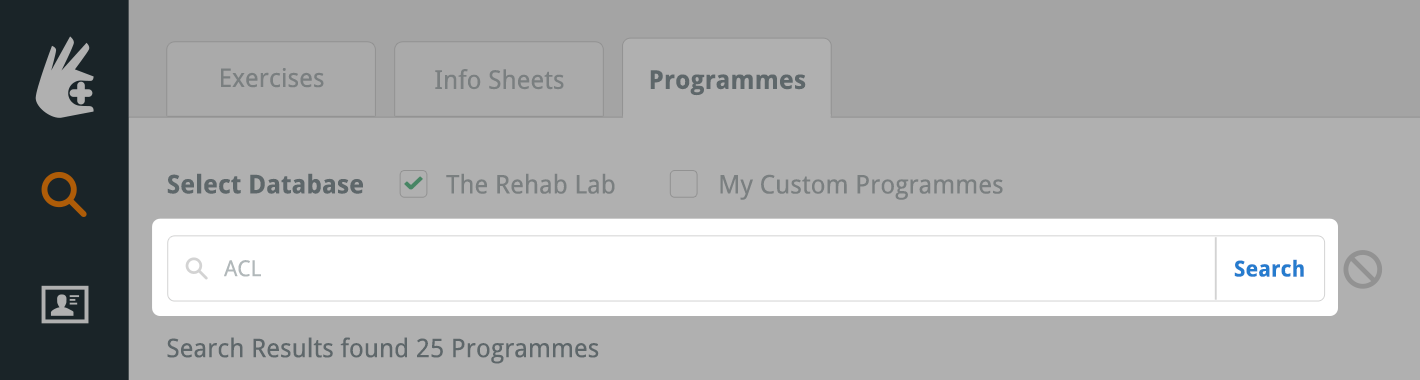
Teraz jesteś gotowy do wyszukiwania
Kliknij przycisk SZUKAJ (lub po prostu naciśnij klawisz enter/return na swojej klawiaturze).

Programy pasujące do Twoich kryteriów wyszukiwania zostaną teraz wyświetlone w tabeli wyników wyszukiwania. Liczba wyników wyszukiwania zostanie wyświetlona nad tabelą wyników.

Dodaj program do KOLUMNY ZAWARTOŚCI PROGRAMU
Aby dodać wybrany program do KOLUMNY ZAWARTOŚCI PROGRAMU, kliknij zielony przycisk DODAJ PROGRAM (zielona ikona plusa w kolumnie AKCJE), lub na komputerze stacjonarnym przeciągnij wiersz tabeli do KOLUMNY ZAWARTOŚCI PROGRAMU po prawej stronie ekranu.
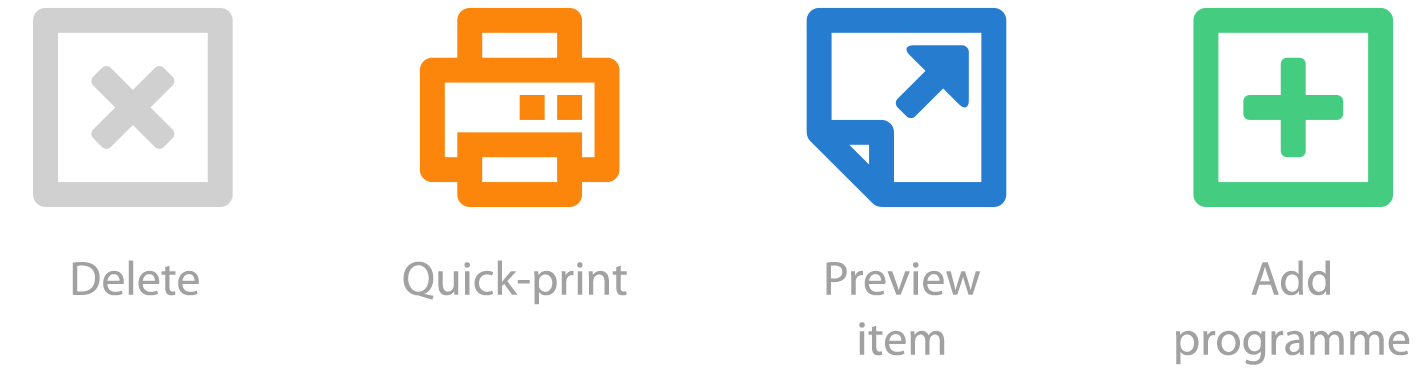
Aby podejrzeć program, kliknij niebieski przycisk PODGLĄD PROGRAMU (niebieska ikona strony w kolumnie AKCJE).
Aby szybko wydrukować program, kliknij pomarańczowy przycisk SZYBKI WYDRUK (pomarańczowa ikona drukarki w kolumnie AKCJE). To natychmiast utworzy program w formie dokumentu PDF, który możesz od razu wydrukować (lub zapisać na komputerze). Ten dokument PDF załaduje domyślne nagłówki i ustawienia układu (kliknij tutaj, aby dowiedzieć się więcej o domyślnych nagłówkach i ustawieniach układu).
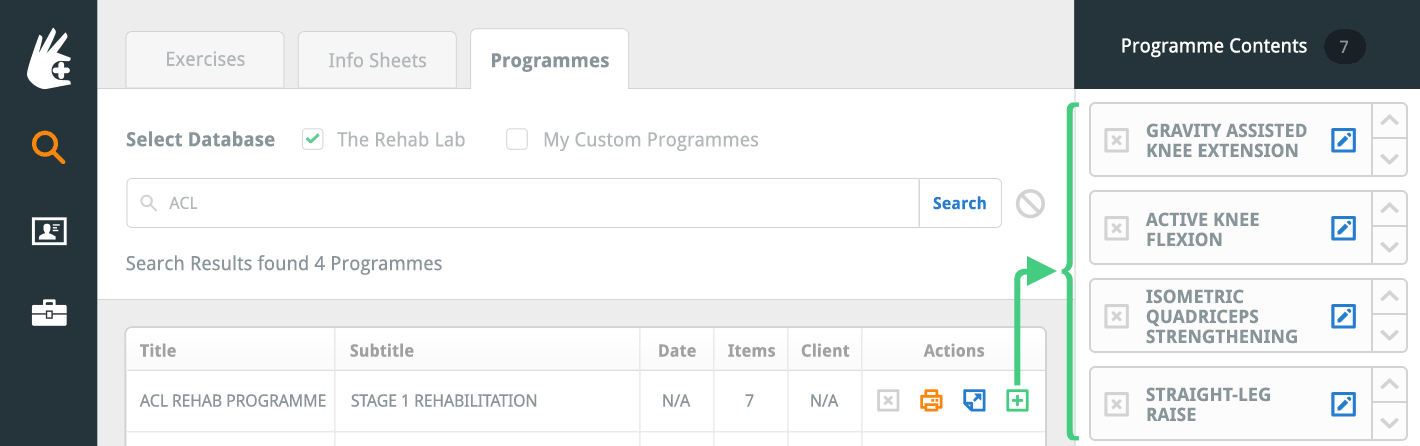
Po dodaniu programu do KOLUMNY ZAWARTOŚCI PROGRAMU po prawej stronie ekranu, możesz teraz edytować każdy element programu według własnego uznania. Kliknij tutaj, aby dowiedzieć się, jak wprowadzać zmiany w programie.
Teraz jesteś gotowy do stworzenia nowego zestawu rehabilitacyjnego
Teraz możesz rozpocząć tworzenie nowego zestawu rehabilitacyjnego. Aby przeczytać inne powiązane przewodniki, wybierz opcję z menu POWIĄZANE PRZEWODNIKI po prawej stronie ekranu.